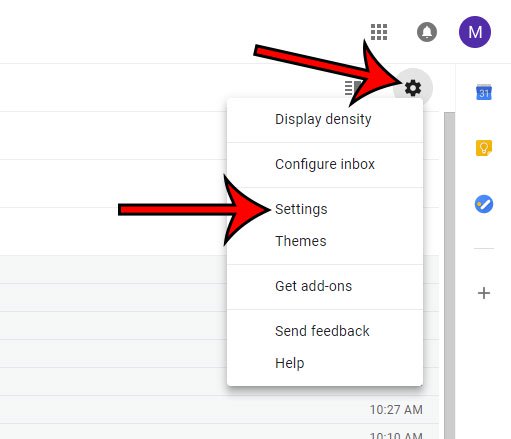
Заметили ли вы, что, когда вы наводите курсор на одно из писем в вашем почтовом ящике, в правой части строки сообщения появляется кучка маленьких значков?
Это связано с тем, что в Gmail есть функция «Действия при наведении курсора», и она предназначена для того, чтобы предоставить вам более простой способ выполнения некоторых из наиболее распространенных действий, которые вам, возможно, придется выполнить с электронной почтой. Но если вы обнаружите, что эти действия при наведении не нужны или даже проблематичны, вы можете отключить их, изменив настройки в Gmail.
Как изменить настройку Hover Action в Gmail
Шаги, описанные в этой статье, были выполнены в настольной версии веб-браузера Google Chrome. Эти шаги также будут работать в других браузерах для настольных компьютеров, таких как Firefox и Safari. Обратите внимание, что этот параметр применяется к вашей учетной записи, поэтому он будет изменять действия при наведении курсора всякий раз, когда вы входите в свою учетную запись с любого компьютера.
Шаг 1. Перейдите в свой почтовый ящик Gmail и войдите в свою учетную запись, если вы этого еще не сделали.
Шаг 2: Щелкните значок шестеренки в правом верхнем углу окна, затем выберите «настройки» вариант.
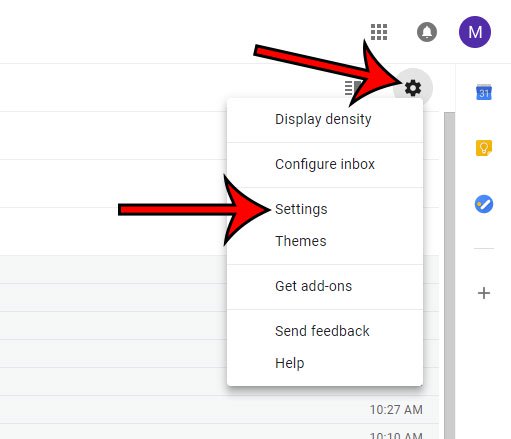
Шаг 3: Прокрутите вниз до «Действия при наведении» выберите кружок слева от «Отключить действия при наведении»,
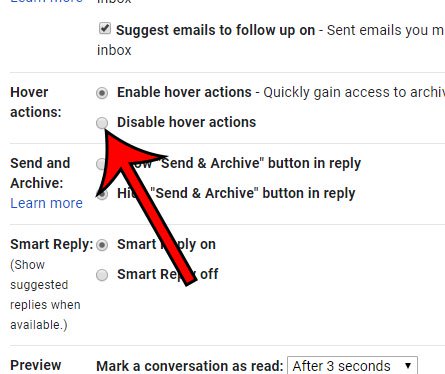
Шаг 4: Прокрутите до нижней части меню и нажмите «Сохранить изменения» кнопка.

Вам нужно изменить способ работы ваших ответов в Gmail? Узнайте, как ответить или ответить на все ваши вопросы по умолчанию в Gmail, в зависимости от ваших потребностей.